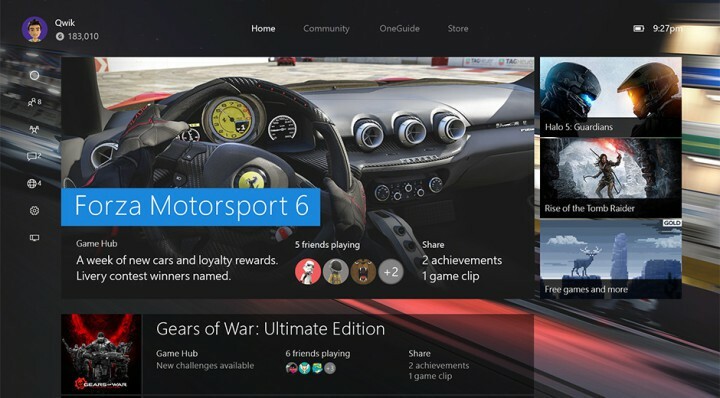Perangkat lunak ini akan menjaga driver Anda tetap aktif dan berjalan, sehingga menjaga Anda tetap aman dari kesalahan umum komputer dan kegagalan perangkat keras. Periksa semua driver Anda sekarang dalam 3 langkah mudah:
- Unduh DriverFix (file unduhan terverifikasi).
- Klik Mulai Pindai untuk menemukan semua driver yang bermasalah.
- Klik Perbarui Driver untuk mendapatkan versi baru dan menghindari kegagalan fungsi sistem.
- DriverFix telah diunduh oleh 0 pembaca bulan ini.
YouTube adalah layanan hebat yang tersedia di banyak platform, tetapi banyak pengguna melaporkan masalah dengan youtube.com/activate masukkan layar kode di Xbox One. Layar ini digunakan untuk autentikasi, dan jika Anda gagal mengautentikasi, Anda mungkin tidak dapat menonton YouTube di Xbox One. Namun, ada cara untuk memperbaiki masalah ini.
Bagaimana saya bisa memperbaiki masalah Youtube.com/activate Masukkan Kode di Xbox One? Hal pertama yang dapat Anda lakukan adalah masuk kembali ke akun Anda dan mencoba mengautentikasi aplikasi YouTube lagi. Jika metode ini gagal, coba mulai ulang Xbox One dan koneksi jaringan Anda untuk memperbaiki masalah.
Cara memperbaiki masalah dengan youtube.com/activate masukkan layar kode di Xbox One
- Masuk kembali ke akun Anda
- Periksa koneksi Internet Anda
- Mulai ulang Xbox Anda
1. Masuk kembali ke akun Anda
Terkadang masuk kembali ke akun Anda dapat membantu youtube.com/activate masukkan kode masalah. Untuk masuk ke akun Anda, cukup ikuti langkah-langkah ini:
- Bukalah Youtube aplikasi.
- Pergi ke Masuk & pengaturan.
- Sekarang pilih Masuk dan tekan X.
- Aplikasi ini akan memberikan Anda sebuah kode.
- Tuliskan kodenya dan jangan tutup jendelanya.
- Pergi ke youtube.com/activate dari PC atau ponsel Anda.
- Sekarang masukkan informasi akun Google Anda dan masuk.
- Masukkan kode yang diberikan aplikasi YouTube kepada Anda dan lanjutkan.
- Sekarang pilih Izinkan akses.
2. Periksa koneksi Internet Anda

Terkadang koneksi Internet Anda dapat menyebabkan masalah dengan youtube.com/activate masukkan layar kode di Xbox One. Sebagai saran sederhana, Anda dapat mencoba me-restart modem/router Anda. Tetapi untuk memecahkan masalah jaringan Anda, cukup ikuti langkah-langkah ini:
- tekan tombol Xbox untuk membuka Panduan.
- Sekarang pilih Pengaturan, dan selanjutnya pilih Semua Pengaturan.
- Pilih Jaringan.
- Pilih Pengaturan jaringan. Semua koneksi akan muncul sekarang.
- Di sisi kanan layar pengaturan Jaringan, pilih Uji koneksi jaringan.
- Jika ada masalah yang terdeteksi, Pemecah Masalah Sambungan Jaringan akan mencoba memperbaikinya.
- Tunggu hingga pemecah masalah selesai memperbaiki masalah.
3. Mulai ulang Xbox Anda

Terkadang solusi paling sederhana dapat memberi Anda hasil terbaik, dan beberapa pengguna mengklaim bahwa mereka telah memperbaiki masalah dengan youtube.com/activate memasukkan layar kode dengan memulai ulang konsol mereka. Untuk melakukannya, ikuti langkah-langkah berikut:
- tekan tombol Xbox dan buka Panduan.
- Pilih Pengaturan.
- Pilih Mulai ulang konsol.
- Memilih Iya untuk mengkonfirmasi.
Kami harap perbaikan ini membantu Anda. Sementara itu, beri tahu kami di bagian komentar di bawah tentang masalah lain apa yang Anda temukan saat menggunakan aplikasi di Xbox One Anda.
CERITA TERKAIT UNTUK DIPERHATIKAN:
- Ada yang salah 0x803f8003 Kesalahan Xbox [Perbaiki]
- Inilah cara memperbaiki kesalahan Xbox One S yang sering terjadi
- Perbaiki layar hitam kematian di Xbox One dengan langkah-langkah sederhana ini